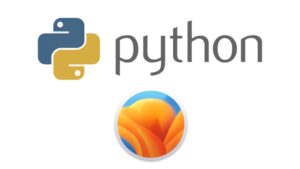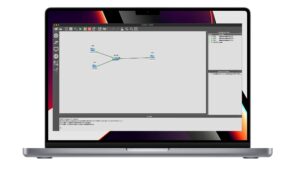Comment installer Cisco Packet Trace sur macOS ?
Vous êtes passionné par les réseaux informatiques et vous souhaitez installer Cisco Packet Tracer sur votre Mac ? Vous êtes au bon endroit ! Cisco Packet Tracer est un outil de simulation de réseau puissant qui permet de créer, tester et dépanner des réseaux virtuels. Il est très prisé par les étudiants et les professionnels du métier.
Dans cet article, nous verrons comment installer Cisco Packet Tracer sur votre macOS, étape par étape. Pas de stress, on vous accompagne tout au long du processus.
Prérequis pour l’installation Cisco Packet Tracer
Avant de plonger tête la première dans l’installation de Cisco Packet Tracer, il est important de vérifier si votre Mac répond aux prérequis nécessaires.
Voici ce dont vous avez besoin pour installer et utiliser Cisco Packet Tracer sur macOS sans accrocs :
Un Mac compatible : Assurez-vous que votre Mac est équipé d’un processeur Intel ou Apple Silicon (M1 ou ultérieur) et qu’il dispose d’au moins 2 Go de RAM et 1 Go d’espace libre sur le disque dur.
Comment installer GNS3 GUI sur macOS, MacBook M1 et M2 ?
Un compte Cisco NetAcad : Pour télécharger Cisco Packet Tracer, vous aurez besoin d’un compte Cisco NetAcad. Si vous n’avez pas encore de compte, rendez-vous sur le site de la Cisco Networking Academy et inscrivez-vous gratuitement.
Maintenant que vous avez donc vérifié les prérequis, passons à la suite : télécharger Cisco Packet Tracer !
Télécharger Cisco Packet Tracer
Vous avez donc tout vérifié et votre Mac est prêt pour l’installation ? Passons à la première étape cruciale : télécharger Cisco Packet Tracer. Voici donc comment procéder :
Connectez-vous à votre compte Cisco NetAcad : Rendez-vous sur le site de la Cisco NetAcad et connectez-vous avec vos identifiants. Si vous n’avez pas encore de compte, inscrivez-vous gratuitement.
Accédez à la page de téléchargement : Une fois connecté, cliquez sur « Ressources » dans le menu principal, puis sur « Packet Tracer » dans le sous-menu. Vous serez redirigé vers la page de téléchargement de Cisco Packet Tracer.
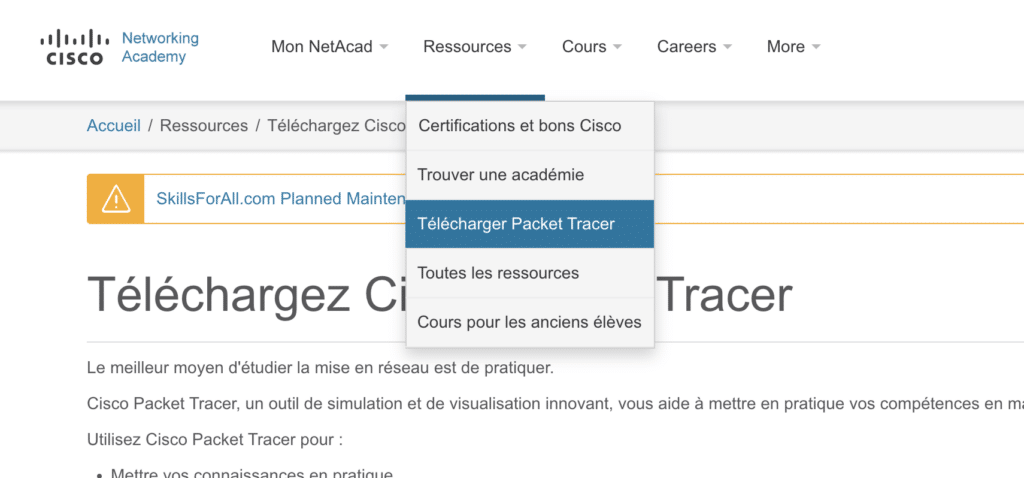
Choisissez la version adaptée : Sur la page de téléchargement, vous trouverez plusieurs versions de Cisco Packet Tracer. Sélectionnez donc la version pour MacOS et téléchargez.
Félicitations, vous avez téléchargé Cisco Packet Tracer sur votre Mac ! Passons maintenant à l’étape suivante : installer le logiciel sur votre MacOS.
Installer Cisco Packet Tracer sur votre Mac
Double-cliquez sur le fichier que vous venez de télécharger pour lancer donc l’installation.
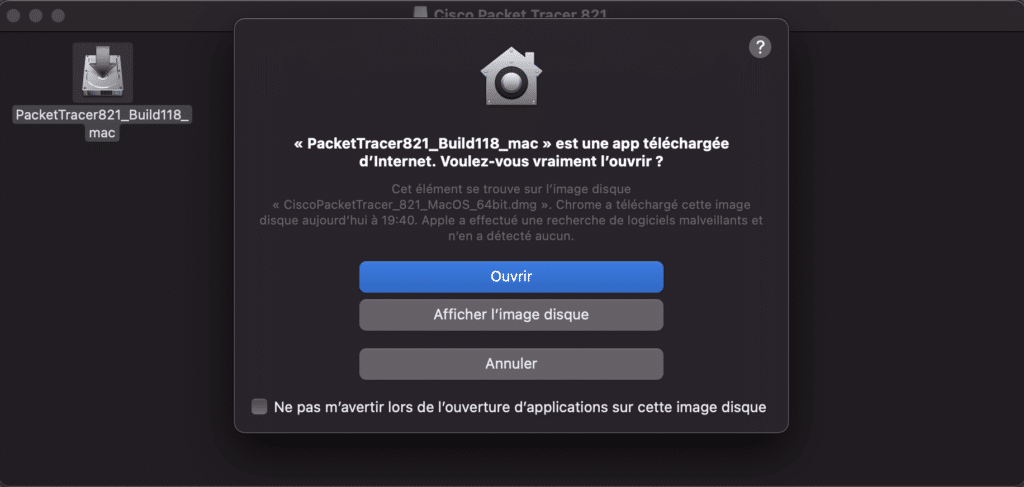
Cliquez le disque et ensuite Ouvrir…
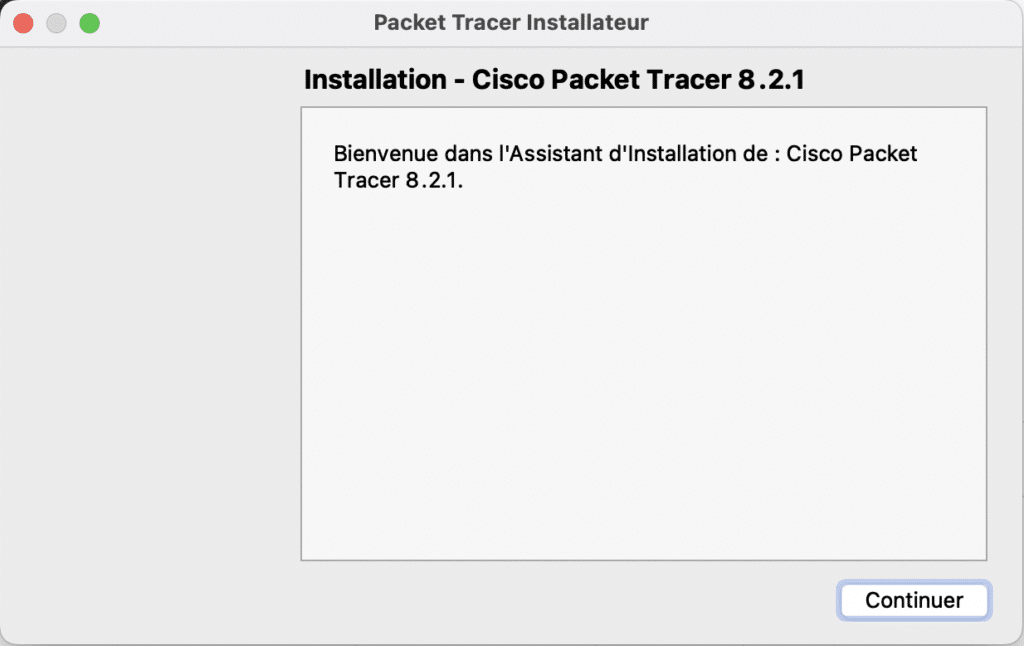
Vous pouvez continuer avec l’installation en cliquant sur continuer. Acceptez la licence et continuer avec l’installation.
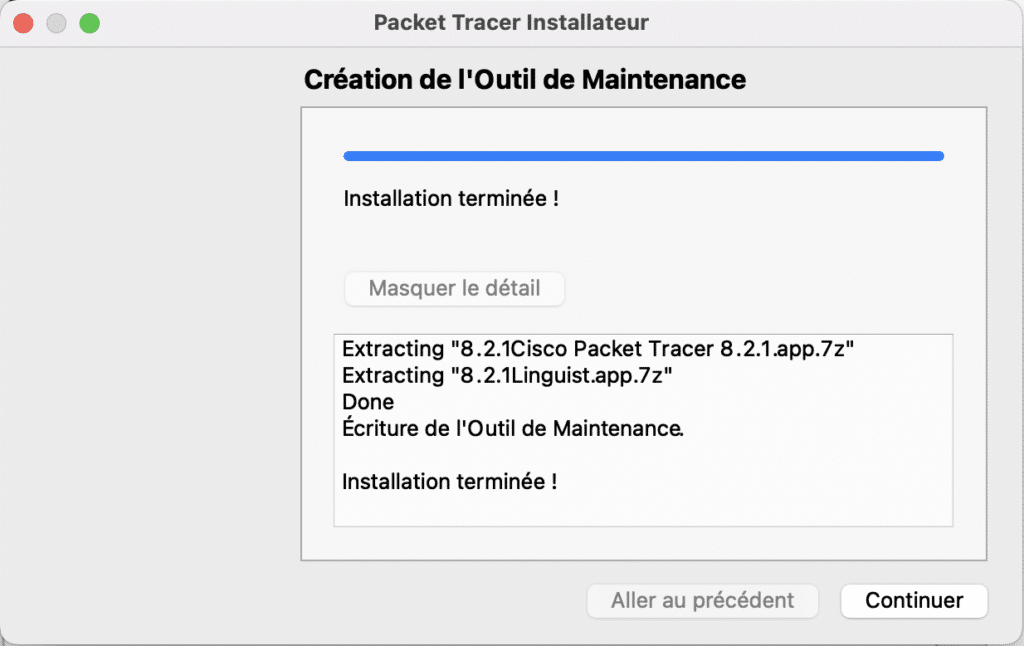
Terminez donc avec l’installation…
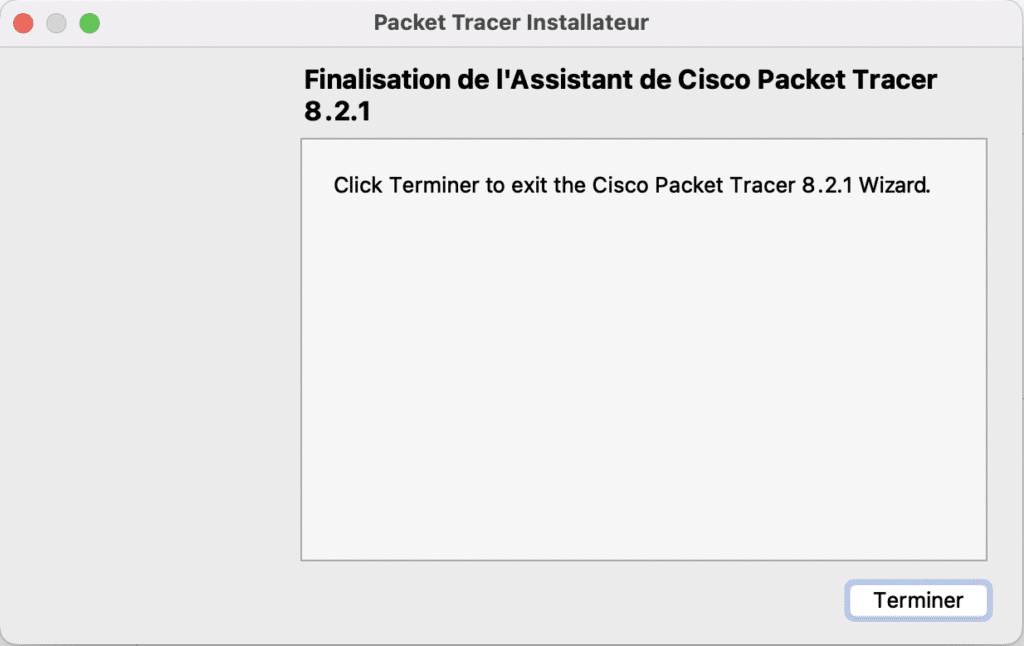
Lancer et configurer Cisco Packet Tracer
Félicitations ! Vous avez réussi à installer Cisco Packet Tracer sur votre Mac. Il est temps de le lancer et de le configurer pour l’utiliser comme un pro. Suivez ces étapes simples :
Cherchez Cisco Packet Tracer dans la barre de recherche et lancez l’application.
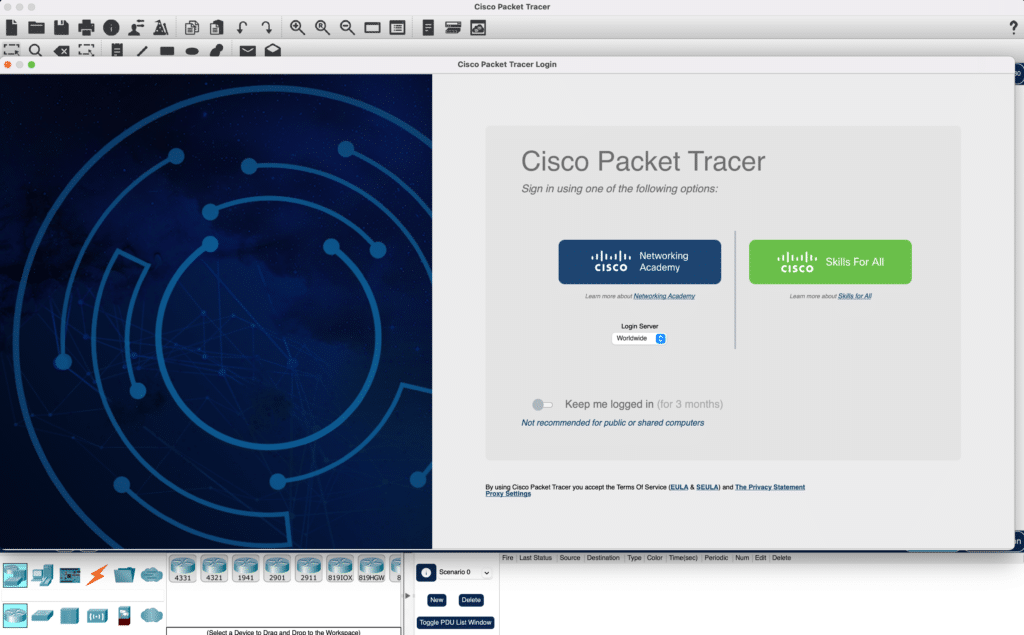
Connectez-vous à votre compte NetAcad : Lorsque Cisco Packet Tracer s’ouvre, il vous demandera de vous connecter avec votre compte Cisco Networking Academy. Entrez vos identifiants et connectez-vous.
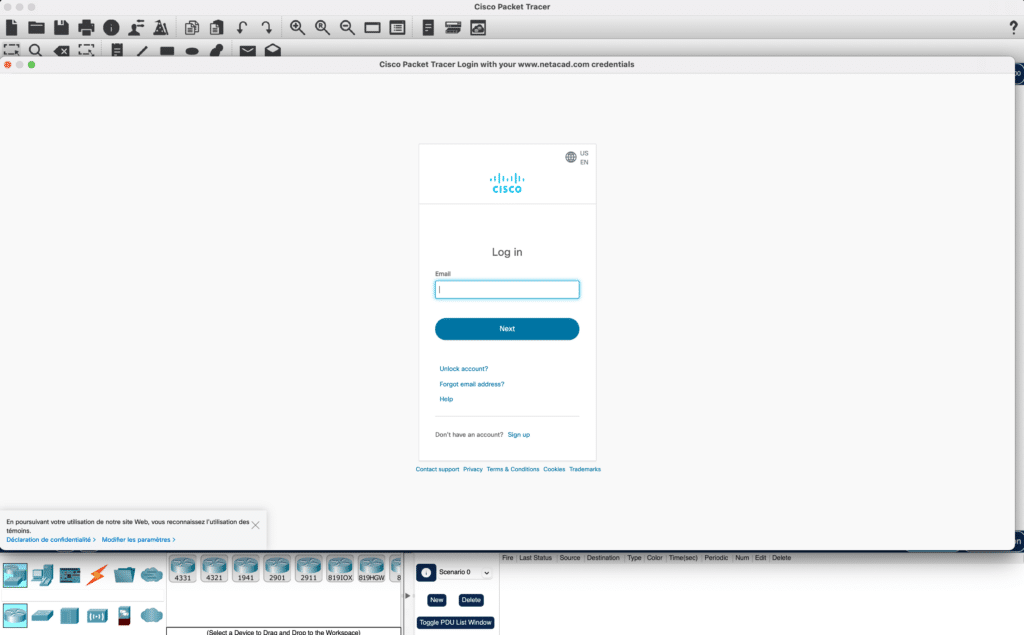
Configurer les préférences : Cliquez sur « Options » dans la barre de menu, puis sur « Préférences » pour ouvrir la fenêtre des préférences. Ici, vous pouvez personnaliser les paramètres de Cisco Packet Tracer, comme l’affichage, les raccourcis clavier, et les options de simulation.
Testez Cisco Packet Tracer : Créez un petit réseau de test pour vous assurer que tout fonctionne correctement. Ajoutez quelques dispositifs, connectez-les et lancez une simulation pour vérifier le bon fonctionnement de l’outil.
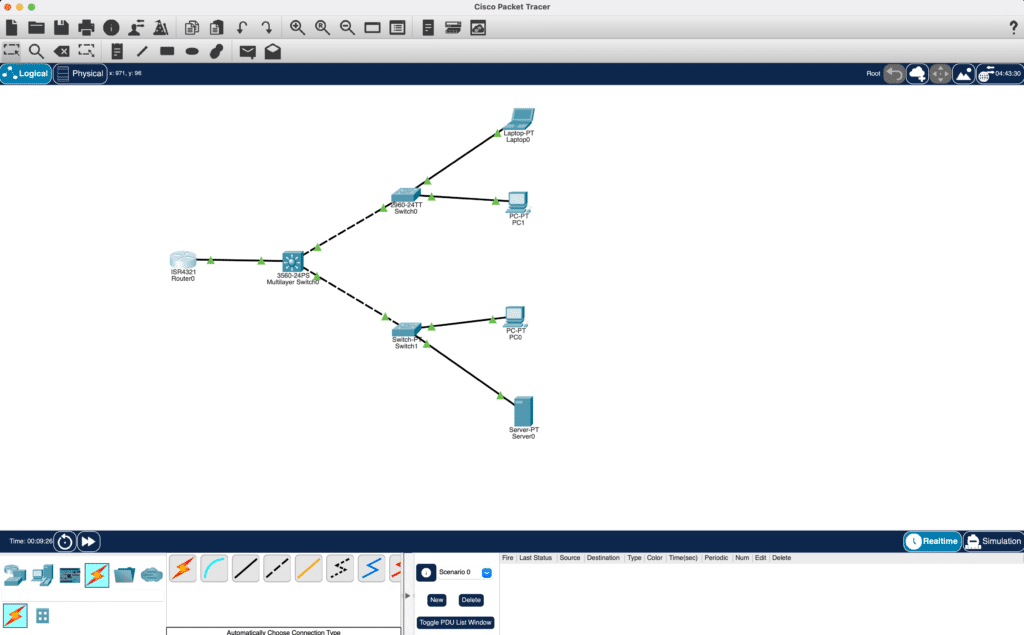
Et voilà, vous avez lancé et configuré Cisco Packet Tracer sur votre Mac ! Vous êtes maintenant prêt à explorer le monde fascinant des réseaux informatiques et à améliorer vos compétences en matière de simulation et de dépannage. Bonne chance pour votre formation ou carrière et amusez-vous bien !